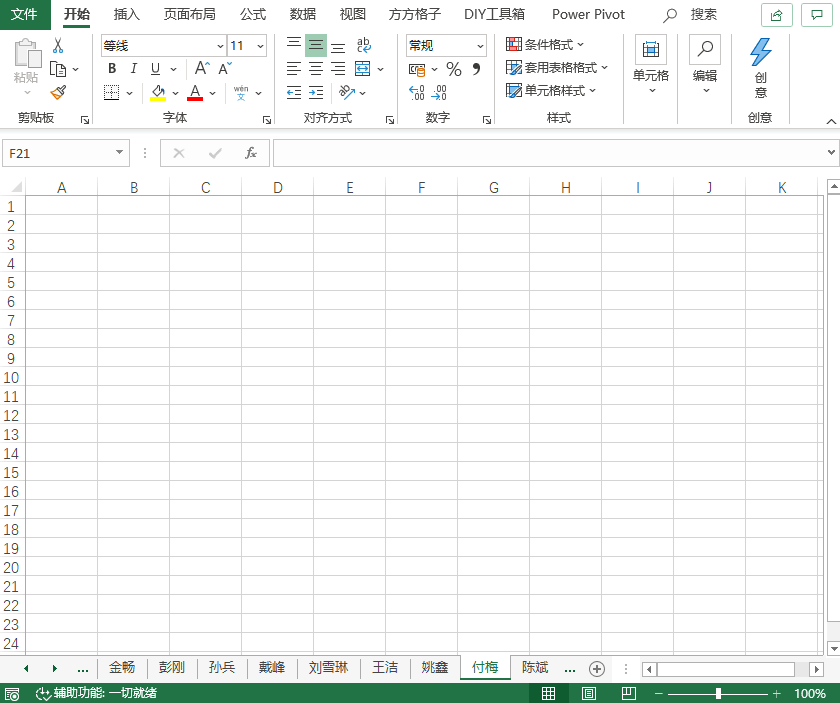ppt图标设计技巧(如何提高PPT图标质量)

前几期有粉丝留言,问有没有一些好的图标网站。
不是非常普通的那种,比较有场景感。
于是今天抽时间准备了一下,这次分享8个不错的图标网站。
1、undrawundraw网是一个插图类型的图标网站,里面不仅有精美的场景图而且还能进行修改。
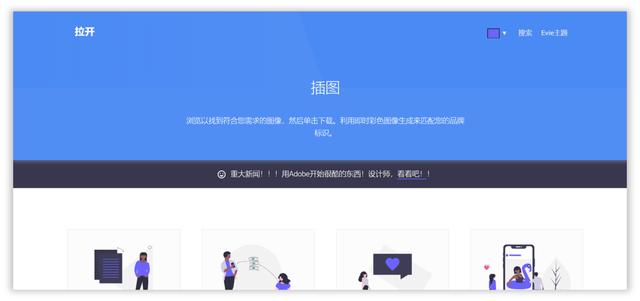
https://undraw.co/illustrations
看一下,种类非常多。

这里还有一个方法,可以快速修改颜色。
在右上角勾选或者选择合适的颜色,即可一键修改插图的颜色。

最后选择合适的插图,点击即可下载。

由于下载的是SVG格式,需要使用Ai打开,然后将其拖拽到PPT中。

看一下,在PPT中的效果。

最后,再用这些元素进行设计PPT,这里将其设计成封面页。

gallery也是一个插图,其风格主要偏科技风,用在PPT中感觉也是不错的元素。

https://gallery.manypixels.co/

这里也有一个功能可以一键修改颜色,非常方便,最后选择合适的插图下载即可,看一下。

roundicons是一个免费的矢量图标包网站。
其下载的图标不是单个的,而是一个风格统一的包。

https://roundicons.com/
看一下,图标包大概都是这种效果,非常有设计感。

iconstore也算是一个图标包网站,不过里面的图标都是比较有设计感。

https://iconstore.co/
当选择合适的图标之后,可以看到一组色彩和风格统一的图标包。

下载打开之后,就是这个样子,最后导入PPT中即可使用。

stockio不仅有图标还有背景、图片等之类的素材。

https://www.stockio.com/
这里大家可以放心使用,在下载的地方都有标注,【免费用于个人和商业用途】,归属一下即可。

这种职场类型的图标用在PPT中,最佳合适。

standart网站的图标比较少,但是各个绝对是精品,哈哈,慢慢享用吧。

https://standart.io/
7、illustrioillustrio这个网站比较有意思,之前分享的只能修改颜色,而illustrio比较特殊。
不仅可以修改颜色,还可以修改类型和效果。

https://illustrio.com/
看一下,修改颜色也比较简单,选择即可切换。

除此之外,在底部选择不同的效果,比如可以设置这种抖音风。

除此之外,还可以在下载的时候修改颜色和效果,选择SVG或者PNG格式即可下载。

大家都知道KOPPT是一个专业提供PPT素材的网站,但是里面也有很多图标可以使用。
而且目前使用插件,一键即可插入进入,非常方便,看一下。

插件素材来源于KOPPT网站

插件素材来源于KOPPT网站
打开KPPPT插件,输入文字,点击即可插入想要的图标。

插件素材来源于KOPPT网站
不仅如此,选择页面中的图标,再点击KOPPT插件里面的图标,实时替换,非常方便,如图所示。

pimpmydrawing是个特殊的网站,只有三种类型的图标,人、树、汽车。

https://pimpmydrawing.com/
其实可以将其当做图形使用,选择即可下载。

下载之后,将其运用到PPT中,其效果也是不错的。

关于本次主题就分享这么多。
下期见!
,免责声明:本文仅代表文章作者的个人观点,与本站无关。其原创性、真实性以及文中陈述文字和内容未经本站证实,对本文以及其中全部或者部分内容文字的真实性、完整性和原创性本站不作任何保证或承诺,请读者仅作参考,并自行核实相关内容。文章投诉邮箱:anhduc.ph@yahoo.com